 Proteus仿真软件 免费软件Proteus仿真软件 免费软件官方下载
Proteus仿真软件 免费软件Proteus仿真软件 免费软件官方下载
 搜狗五笔输入法绿色精简版 免费
搜狗五笔输入法绿色精简版 免费 ORCA 免费软件
ORCA 免费软件 品茗施工云资料软件 免费软件
品茗施工云资料软件 免费软件 熊猫CAD看图 免费软件
熊猫CAD看图 免费软件 宏棋aspire 4738g网卡驱动 v14.2
宏棋aspire 4738g网卡驱动 v14.2 中信证券期权仿真版 v8.181
中信证券期权仿真版 v8.181 CSS格式替换工具1.0绿色免费版
CSS格式替换工具1.0绿色免费版Proteus仿真软件是一款电脑PCB设计模拟工具,该软件可以让用户创建虚拟电路,并激活模拟测试,查看你的布局是否合理能用,并减少排布的浪费。
软件介绍今天带来的Proteus最新版是非常专业的电路仿真软件,从事电力工程行业的朋友们可以来Proteus下载中享受到仿真元器件资源、仿真仪表资源、图形显示功能和比较丰富的测试信号,Proteus正式版是将PCB设计软件、虚拟模型仿真软件和电路仿真软件三合一的完美平台,快来尝试一下吧!

能够输出库索引属性,例如材料清单中的制造商(MFR),库存/订单代码(CODE)和说明(DESC)。
组件库的动态调整大小。
较长的作者,修订版和文件编号的标题字符串。
能够为PCB布局指定非默认文件名。
proteus电路仿真软件中文版支持圆形矩形SMT贴片和PCB封装中的基准。

电源平面区自动嵌套的选项。
更好地了解电力平面边界。
在Goto X / Y命令中选择数据库,CADCAM和临时起源。
尺寸显示在PCB包装预览上。
选择在单独的页面上打印每个PCB层。
超过20,000个新的现实ISIS图书馆部分和2000多个IPC7351 PCB占位面积。
软件特色使用Proteus VSMMPLAB®Viewer进行调试和诊断
虽然执行代码并观看它的功能可以通过整个嵌入式系统进行传播,但肯定有助于验证您的固件是否正确,其中Proteus VSM真正节省了时间,因为某些操作不正常,您需要隔离并纠正问题。以下讨论详细介绍了Proteus VSM MPLAB查看器中可用的一些调试技术。
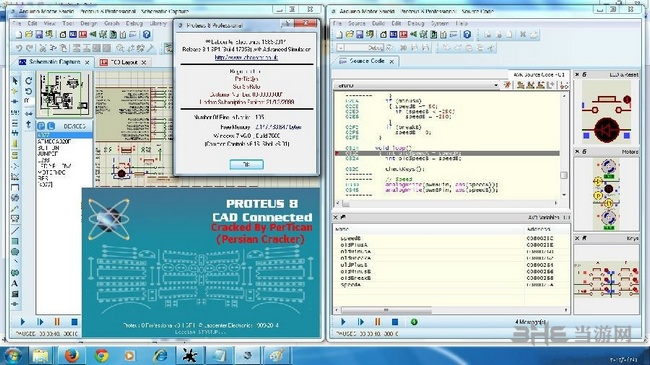
基本调试工具
想到观众的一种方式就是将虚拟ICE作为“虚拟ICE”,其中硬件作为原理图而不是物理原型呈现给您。这意味着Proteus被放置到MPLAB环境中,您可以在MPLAB中单步执行代码,监控原理图上代码执行的效果。更好的是,因为您正在软件环境中工作,整个系统将在每一步之后及时地“冻结”(没有相关的问题,例如在物理原型中发生的电容器放电)。
仿真步骤Proteus最主要的功能就是进行电路板仿真了,其模拟速度快,使用稳定可靠,而不少新手用户不知道如何进行操作,尤其是没有中文版本时无法看懂语言,下面小编就带来教程让你了解仿真步骤:
1、首先我们打开Proteus软件,点击左边菜单栏的P按钮,然后再搜索框里输入80c51,选择第一个就是80c51单片机;
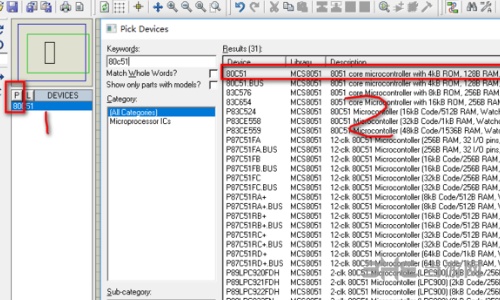
2、然后在搜索框里面输入led,找到Optoelectronics,然后再里面选择LED-RED,红色的led,当然其他颜色也可以;
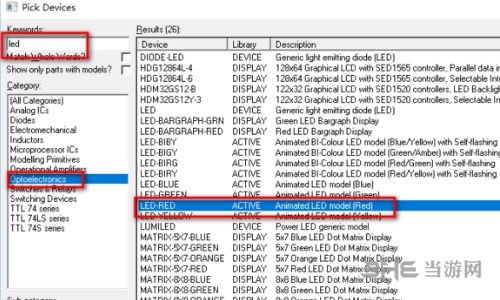
3、接着我们点击鼠标右键可以选择led为合适的方向,方便我们的绘图;
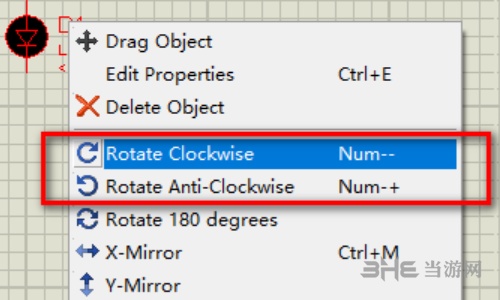
4、然后我们放上res电阻,电阻默认是10k,对于led还是比较大的,我们双击那个10k,将其改为1k或者再小一点,这样led就要亮一些;
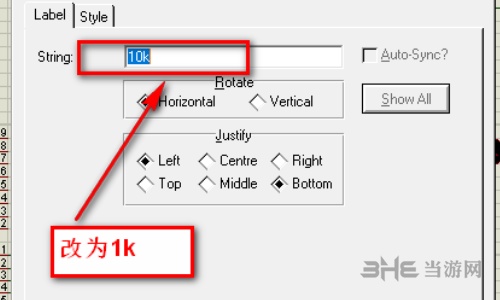
5、然后开始添加电源,然后我们双击电源,将String改为GND也就是接地;
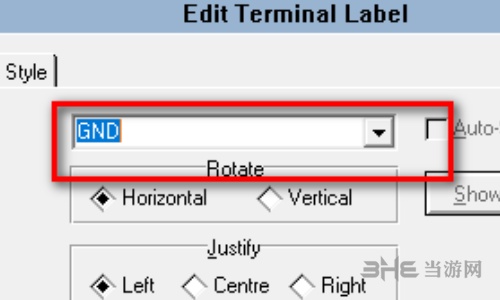
6、接下来没有画晶振电路、复位电路以及电源,在Proteus仿真中,默认已经连接,所以我们不用管它,实际电路中一定要连接才可以的;
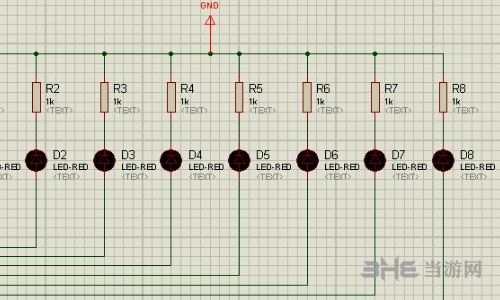
7、以下是led流水灯代码,我们将其编译生成hex文件;
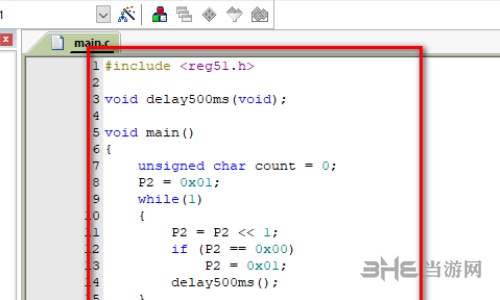
8、然后我们在Proteus里面双击单片机,加载单片机流水灯程序,并把晶振改为12Mhz;
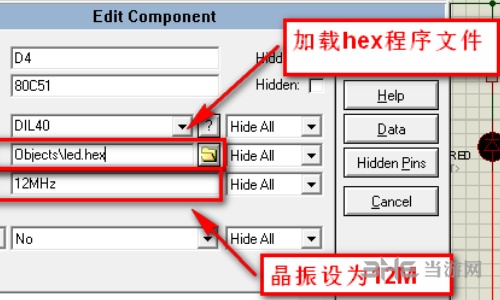
9、最后我们点击下面那个三角形符号就可以允许仿真了,仿真的时候引脚接口会有电压颜色显示,可以看到流水灯已经在走了。
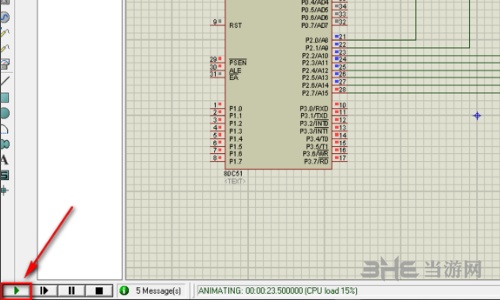
Proteus中的各个连线在图画中有时会显得杂乱,所以有用户希望能像protell中一样直接用标号展示,下面小编就带来教程让你了解替换的方法:
要注意,不用连线时,要加上终端符号,然后再终端上加上网络标号,要连在一起的两个终端必须有相同的网络标号
终端画出之后的样子时这样的:
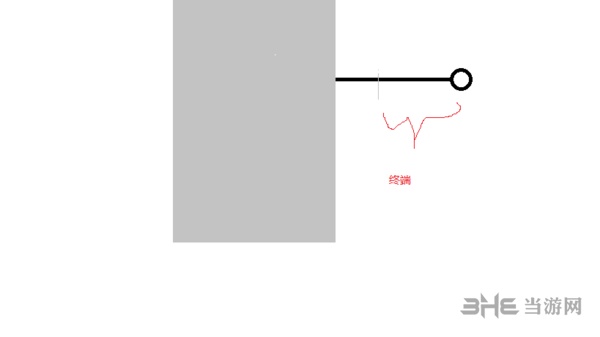
或者这样理解:能的在导线的断开处加个标签就好了,但是两个标签要一样,相当于这两个断开的点是接到一起的
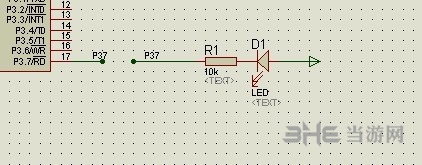
F8:全部显示 当前工作区全部显示
F6:放大以鼠标为中心放大
F7:缩小以鼠标为中心缩小
G:栅格开关栅格网格
Ctrl+F1:栅格宽度0.1mm 显示栅格为0.1mm,在pcb的时候很有用
F2:显示栅格为0.5mm,在pcb的时候很有用
F3:显示栅格为1mm,在pcb的时候很有用
F4: 显示栅格为2.5mm,在pcb的时候很有用
Ctrl+s:打开关闭磁吸 磁吸用于对准一些点的,如引脚等等
x:打开关闭定位坐标 显示一个大十字射线
m:显示单位切换 mm和th之间的单位切换,在右下角显示
o:重新设置原点 将鼠标指向的点设为原点
u:撤销键
Pgdn:改变图层
Pgup:改变图层
Ctrl+Pgdn:最底层
Ctrl+pgup:最顶层
Ctrl+画线:可以划曲线
R:刷新
+ -:旋转
F5:重定位中心
同类软件精选